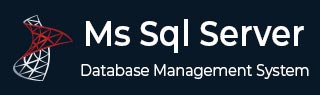
- 微软SQL服务器
- MS SQL Server - 主页
- MS SQL Server - 概述
- MS SQL Server – 版本
- MS SQL Server – 安装
- MS SQL Server – 架构
- MS SQL Server – 管理工作室
- MS SQL Server – 登录数据库
- MS SQL Server - 创建数据库
- MS SQL Server - 选择数据库
- MS SQL Server - 删除数据库
- MS SQL Server - 创建备份
- MS SQL Server - 恢复数据库
- MS SQL Server - 创建用户
- MS SQL Server - 分配权限
- MS SQL Server - 监控数据库
- MS SQL Server - 服务
- MS SQL Server - HA 技术
- MS SQL Server - 报告服务
- MS SQL Server - 执行计划
- MS SQL Server - 集成服务
- MS SQL Server - 分析服务
- MS SQL Server 有用资源
- MS SQL Server - 快速指南
- MS SQL Server - 有用的资源
- MS SQL Server - 讨论
MS SQL Server - 执行计划
执行计划将由查询优化器借助统计信息和 Algebrizer\processor 树生成。它是查询优化器的结果,告诉你如何做\执行你的工作\要求。
有两种不同的执行计划 - 估计的和实际的。
估计执行计划指示优化器视图。
实际执行计划指示执行查询的内容以及执行方式。
执行计划存储在称为计划缓存的内存中,因此可以重复使用。每个计划都存储一次,除非优化器决定查询执行的并行性。
SQL Server 中提供了三种不同格式的执行计划 - 图形计划、文本计划和 XML 计划。
SHOWPLAN 是想要查看执行计划的用户所需的权限。
实施例1
以下是查看估计执行计划的过程。
步骤 1 - 连接到 SQL Server 实例。在本例中,“TESTINSTANCE”是实例名称,如以下快照所示。

步骤 2 - 单击上面屏幕上的“新建查询”选项并编写以下查询。在编写查询之前,选择数据库名称。在本例中,“TestDB”是数据库名称。
Select * from StudentTable

步骤 3 - 单击上面屏幕上以红色框突出显示的符号以显示估计的执行计划,如以下屏幕截图所示。

步骤 4 - 将鼠标放在表扫描上,这是上面屏幕中红色框上方的第二个符号,以详细显示估计的执行计划。将出现以下屏幕截图。

实施例2
以下是查看实际执行计划的过程。
步骤 1连接到 SQL Server 实例。在本例中,“TESTINSTANCE”是实例名称。

步骤 2 - 单击上面屏幕上显示的“新建查询”选项并编写以下查询。在编写查询之前,选择数据库名称。在本例中,“TestDB”是数据库名称。
Select * from StudentTable

步骤 3 - 单击上面屏幕上以红色框突出显示的符号,然后执行查询以显示实际执行计划以及查询结果,如以下屏幕截图所示。

步骤 4 - 将鼠标放在表扫描上,这是屏幕上红色框上方的第二个符号,以详细显示实际的执行计划。将出现以下屏幕截图。

步骤 5 - 单击上述屏幕左上角的“结果”以获取以下屏幕。
